Stampa delle immagini (Digital Photo Professional ver. 3.x)
Codice domanda frequente: 8202746500
Data di rilascio: 13 aprile 2016
Soluzione
Le immagini acquisite con le fotocamere supportate e salvate su un computer possono essere stampante utilizzando il software Digital Photo Professional.
È possibile selezionare uno dei quattro metodi di stampa disponibili.
Stampa di un'immagine su un unico foglio di carta
1. Avviare Digital Photo Professional e scegliere l'immagine desiderata.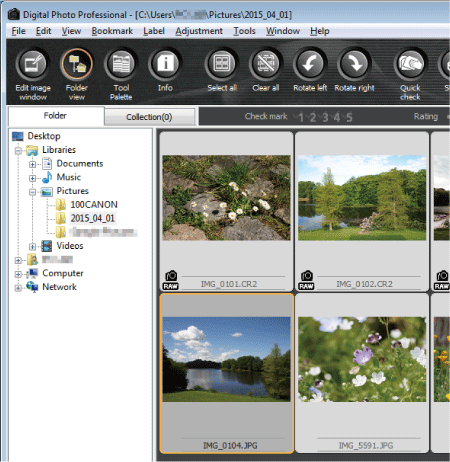
2. Selezionare il menu [File] -> [Print/Stampa].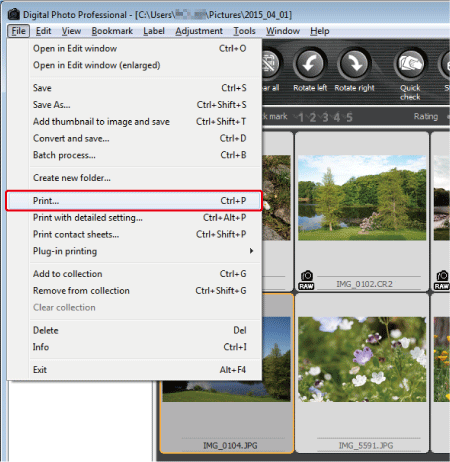
3. Viene visualizzata la schermata [Print/Stampa]. Specificare le impostazioni di stampa ottimali, quindi fare clic su [OK].
4. Viene avviata la stampa.
Stampa con informazioni di scatto
Per disporre un'immagine su un unico foglio di carta e stampare anche titoli e informazioni di scatto, scegliere [Print with detailed setting/Stampa con impostazione dettagliata].1. Avviare Digital Photo Professional e scegliere l'immagine desiderata.
2. Selezionare il menu [File] -> [Print with detailed setting/Stampa con impostazione dettagliata].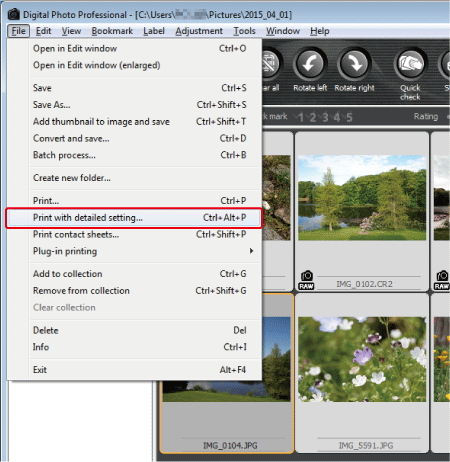
3. A questo punto viene visualizzata una schermata simile a quella nell'immagine di esempio seguente. Cambiare le schede (  ) come richiesto ed effettuare le impostazioni di stampa desiderate. Le impostazioni effettuate nelle singole schede possono essere salvate facendo clic sul pulsante [Apply/Applica] (
) come richiesto ed effettuare le impostazioni di stampa desiderate. Le impostazioni effettuate nelle singole schede possono essere salvate facendo clic sul pulsante [Apply/Applica] (  ).
).
Nota: le impostazioni effettuate nella scheda [Text/Testo] non verranno salvate anche facendo clic sul pulsante [Apply/Applica].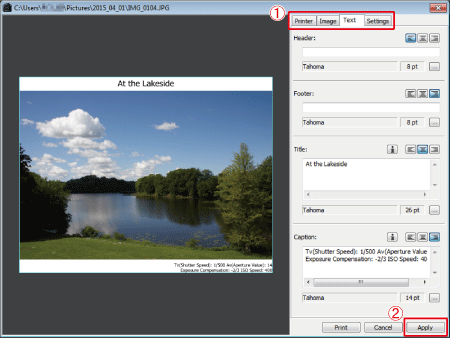
| Voci delle schede | Dettagli |
| [Printer/Stampante] | Qui è possibile specificare le impostazioni relative al modello di stampante, al formato carta e all'orientamento della pagina. È inoltre possibile impostare profili di stampa. |
| [Image/Immagine] | Qui è possibile impostare il formato e il layout delle immagini. |
| [Text/Testo] | Qui è possibile impostare la visualizzazione delle informazioni di scatto, come ad esempio le opzioni [ISO Speed/Velocità ISO], [Shutter speed/Velocità otturatore] e [Aperture/Apertura] (fare riferimento all'immagine di esempio sopra). Facendo clic su  per [Title/Titolo] o [Caption/Didascalia], viene visualizzata la schermata [Specify Information/Specifica informazioni] ed è possibile indicare le informazioni desiderate. per [Title/Titolo] o [Caption/Didascalia], viene visualizzata la schermata [Specify Information/Specifica informazioni] ed è possibile indicare le informazioni desiderate. |
| [Settings/Impostazioni] | In questa scheda è possibile impostare altre impostazioni, quali ad esempio l'opzione [Print background in black/Stampa sfondo in nero]. |
4. Fare clic su [Print/Stampa] per avviare la stampa.
Stampa di più immagini su un unico foglio di carta (Stampa di fogli di contatto)
Digital Photo Professional Ver.3.x consente di stampare più immagini su un unico foglio di carta, analogamente alla stampa di contatto (linea di stampe dello stesso formato). È molto utile per la creazione di elenchi di immagini acquisite.1. Avviare Digital Photo Professional e scegliere l'immagine desiderata.
2. Selezionare il menu [File] -> [Print Contact sheets/Stampa fogli di contatto].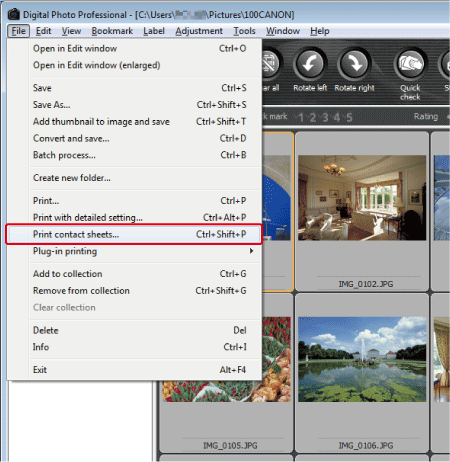
3. A questo punto viene visualizzata una schermata simile a quella nell'immagine di esempio seguente. Cambiare le schede (  ) come richiesto ed effettuare le impostazioni di stampa desiderate. Le impostazioni effettuate nelle singole schede possono essere salvate facendo clic sul pulsante [Apply/Applica] (
) come richiesto ed effettuare le impostazioni di stampa desiderate. Le impostazioni effettuate nelle singole schede possono essere salvate facendo clic sul pulsante [Apply/Applica] (  ).
).
Nota: le impostazioni effettuate nella scheda [Text/Testo] non verranno salvate anche facendo clic sul pulsante [Apply/Applica].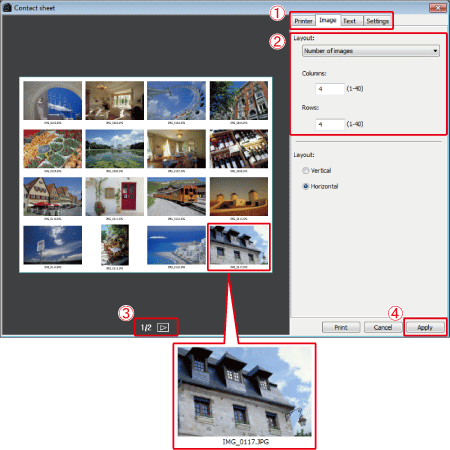
| Voci delle schede | Dettagli |
| [Printer/Stampante] | Qui è possibile specificare le impostazioni relative al modello di stampante, al formato carta e all'orientamento della pagina. È inoltre possibile impostare profili di stampa. |
| [Image/Immagine] | Impostazioni relative al layout, dimensioni e posizione delle immagini (vedere l'immagine precedente). Selezionare [Number of images/Numero di immagini] in [Layout] per specificare il numero di righe e colonne delle immagini (  ). ). |
| [Text/Testo] | Le informazioni desiderate, quali pagine totali o caratteri, possono essere visualizzate sulla parte superiore/inferiore della pagina. Se si desidera stampare le immagini insieme a nomi di file, fare clic su  per [File name/Nome file] in [Caption/Didascalia].</ td> per [File name/Nome file] in [Caption/Didascalia].</ td> |
| [Settings/Impostazioni] | In questa scheda è possibile impostare altre impostazioni, quali ad esempio l'opzione [Print background in black/Stampa sfondo in nero]. |
| Uguale per tutte le schede | Quando si stampa su più fogli di carta, il numero di pagina/pagine totali verrà visualizzato (  ). ). |
4. Fare clic su [Print/Stampa] per avviare la stampa.
Stampa tramite i plug-in della stampante
È possibile stampare le immagini da Digital Photo Professional utilizzando i plug-in della stampante.NOTA
Per utilizzare l'opzione [Plug-in printing/Stampa tramite plug-in], installare prima i plug-in della stampante che supportino il software Digital Photo Professional. Per ulteriori informazioni sui plug-in compatibili con Digital Photo Professional, contattare il produttore della stampante.
1. Avviare Digital Photo Professional e scegliere l'immagine desiderata.
2. Selezionare il menu [File] -> [Plug-in printing/Stampa tramite plug-in].
3. Quando il plug-in viene avviato, specificare le impostazioni richieste, quindi eseguire la stampa.
Fare riferimento al manuale di Digital Photo Professional (fornito con la fotocamera) per ulteriori informazioni sulla stampa plug-in.
Modelli interessati
- EOS 1000D
- EOS 100D
- EOS 10D
- EOS 1100D
- EOS 1200D
- EOS 1D
- EOS 1Ds
- EOS 20D
- EOS 20Da
- EOS 300
- EOS 30D
- EOS 350D
- EOS 400D
- EOS 40D
- EOS 450D
- EOS 500D
- EOS 50D
- EOS 550D
- EOS 5D
- EOS 5D Mark II
- EOS 5D Mark III
- EOS 600D
- EOS 60D
- EOS 60Da
- EOS 650D
- EOS 6D
- EOS 700D
- EOS 70D
- EOS 7D
- EOS 7D Mark II
- EOS D60
- EOS M
- EOS M2
- EOS-1D C
- EOS-1D Mark II
- EOS-1D Mark II N
- EOS-1D Mark III
- EOS-1D Mark IV
- EOS-1D X
- EOS-1Ds Mark II
- EOS-1Ds Mark III